Telset.id – Mungkin ada aplikasi-aplikasi khusus yang menawarkan fitur perekaman layar atau record screen. Akan tetapi tentu kita perlu usaha mencari dan menginstal aplikasi tersebut. Salah satu cara merekam layar PC Windows adalah dengan menggunakan aplikasi PowerPoint
Banyak dari kita yang kesulitan untuk mengetahui bagaimana cara merekam layar pada PC Windows dengan mudah.
Padahal biasanya di setiap PC desktop ataupun laptop berbasis Windows, biasanya disertai pula dengan Microsoft Office secara pre-instal.
Merekam Layar PC Windows dengan Powerpoint
Salah satu aplikasi yang ada di Windows adalah Microsoft PowerPoint, yang ternyata bisa kita gunakan untuk record screen PC Windows.
Nah berikut ini, Tim Telset.id akan membeberkan tips cara merekam layar PC Windows menggunakan aplikasi Powerpoint tersebut. Simak langkah-langkahnya berikut ini.
{Baca juga: Cara Mudah Buka Dokumen Word Tanpa Aplikasi}
- Pertama-tama buka aplikasi Powerpoint dan klik pada opsi Blank Presentation.
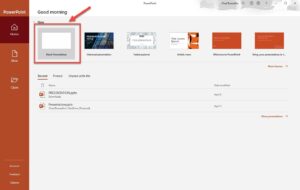
- Langkah berikutnya, pilih slide yang ingin anda masukan kontent perekaman layar PC anda. Yaitu pada panel slide di sebelah kiri.
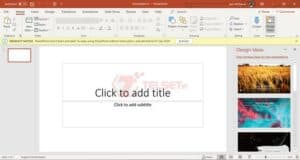
- Setelah itu, klik tab ‘Insert’ yang ada di bagian atas, lalu cari tombol ‘Screen Recording’ yang ada di pojok kanan.
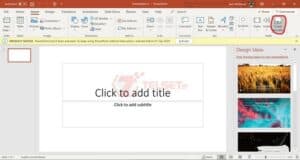
- Setelah mengklik opsi tersebut, Anda akan melihat panel perekaman sepert di bawah inii ini.
- ‘Pilih area’ untuk mulai melakukan perekaman layar.
{Baca juga: Trik Record Screen di PC Tanpa Aplikasi Pihak Ketiga}
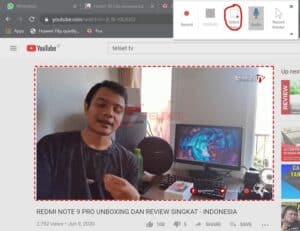
- Untuk memulai perekaman, klik tombol ‘Record’.
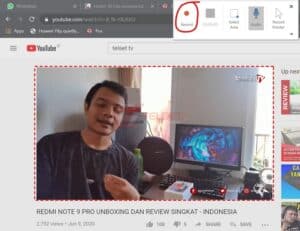
- Setelah selesai, klik tombol ‘Stop’. Maka jendela akan langsung memindahkan file yang telah direkam ke slide PowerPoint.
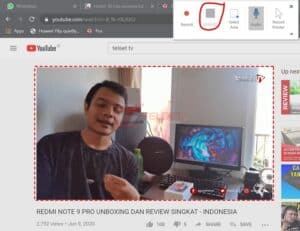

- Untuk menyimpan rekaman, klik kanan pada rekaman dan pilih tombol ‘Save Media As’.
{Baca juga: 5 Aplikasi Screen Recording Untuk Android}
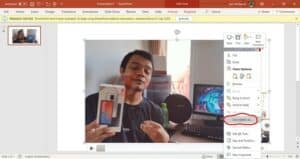
- Pada kotak dialog berikutnya yang terbuka, pilih nama dan lokasi file, dan klik tombol ‘save’.
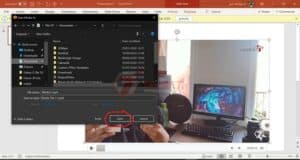
{Baca juga: Cara Tanda Tangan Digital di Smartphone dan Laptop}
Itulah tadi cara mudah bagaimana merekam layar pada PC berbasis Windows menggunakan aplikasi Microsoft PowerPoint. Dapat kalian simak sendiri, caranya bahkan sangat mudah dan bisa dilakukan oleh semua orang.
Akan tetapi perlu diketahui bahwa perekaman layar hanya bisa merekam apa yang ditampilkan pada layar, namun tidak dengan audio pada saat video di putar.
Cara perekaman ini memang hanya untuk kebutuhan sederhana saja seperti membuat tutorial dan lain sebagainya.
Dengan demikian kamu tidak perlu repot-repot menginstal aplikasi lain untuk merekam layar. Semoga cara tersebut bermanfaat ya Sob, dan jangan lupa bagian informasi ini ke teman-teman! {IR/HBS]


